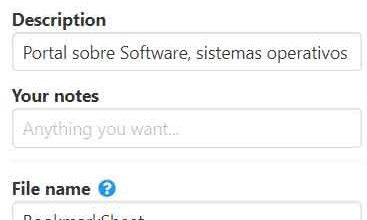Comment accélérer le démarrage de l’ordinateur sous Windows 10
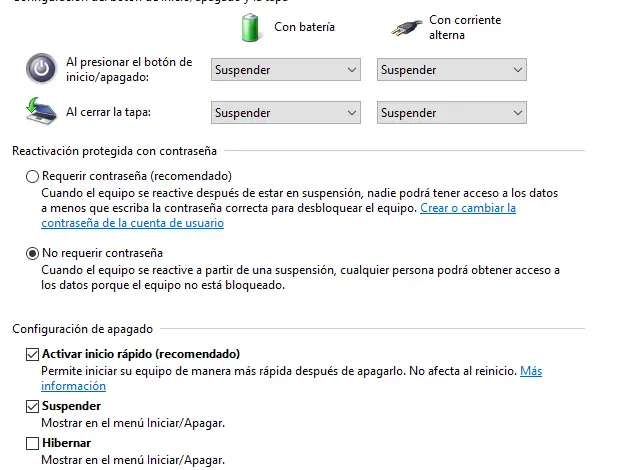
Oui, l’une des choses les plus désespérées lors de l’utilisation de l’ordinateur est qu’il est lent, et en particulier au démarrage. Cependant, malgré ce que certains pourraient penser, Windows 10 n’a pas résolu le problème et de nombreux utilisateurs l’ont même aggravé. Eh bien, dans Softzone, nous allons vous donner une astuce pour que la prochaine fois que vous allumez l’ordinateur, tout se passe beaucoup plus vite.
Il est vrai que résoudre un problème de lenteur dans l’ordinateur est difficile sans sacrifier certaines choses. De nombreux sites Web offrent des conseils pour accélérer le processus avec des outils de nettoyage qui n’ont finalement aucun effet réel. Par conséquent, si vous voulez vraiment que votre ordinateur s’allume plus rapidement, il est préférable de suivre cette « astuce ».
Nous le mettons entre guillemets, car ce n’est pas une bonne astuce, mais il s’agit simplement d’activer le mode de démarrage rapide de Windows 10. De cette manière, l’ordinateur précharge le noyau Windows et les pilotes installés avant que l’ordinateur ne s’arrête. vers le bas pour que quand il s’allume, tout soit plus rapide.
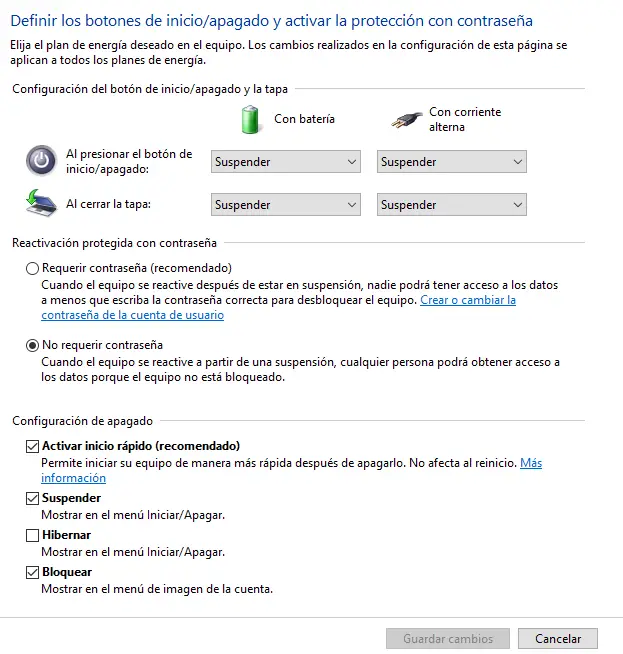
Fonctionne de la même manière que le mode hibernation de Windows 10
Lorsque nous mettons l’ordinateur en veille prolongée, Windows enregistre l’état de l’ordinateur et les programmes ouverts, de sorte que lorsque nous voulons utiliser le PC, il est instantanément disponible. Eh bien, le mode de démarrage rapide fonctionne de manière très similaire. En fait, nous devons activer le mode veille prolongée . Pour ce faire, vous devez accéder au menu utilisateur avancé en appuyant sur la touche Windows + X et en sélectionnant Invite de commandes (administrateur). Une fois là-bas, vous devez copier et coller cette commande: powercfg / hibernate on .
Une fois que cela est fait, nous devons aller dans «Options d’alimentation», le moyen le plus rapide de le faire est de le mettre dans le menu de démarrage lui-même. Une fois que nous y sommes, nous allons dans la section «Choisir le comportement du bouton marche / arrêt» et cliquez sur «Modifier la configuration actuellement non disponible». Lorsque nous l’avons fait, nous descendons et choisissons l’option «Activer le démarrage rapide».
De cette façon, nous faisons démarrer l’ordinateur beaucoup plus rapidement, bien que, évidemment, en ne s’éteignant pas comme il le fait normalement, il ne se mettra pas à jour correctement non plus. Pour pouvoir mettre à jour correctement, il est préférable de redémarrer l’ordinateur ou de supprimer temporairement cette option au même endroit où nous l’avons placée.
Que pensez-vous de la méthode de démarrage rapide?
Cela pourrait vous intéresser …
- Téléchargez et installez les mises à jour Windows manuellement avec WHDownloader
- Comment copier et restaurer facilement les pilotes Windows 10